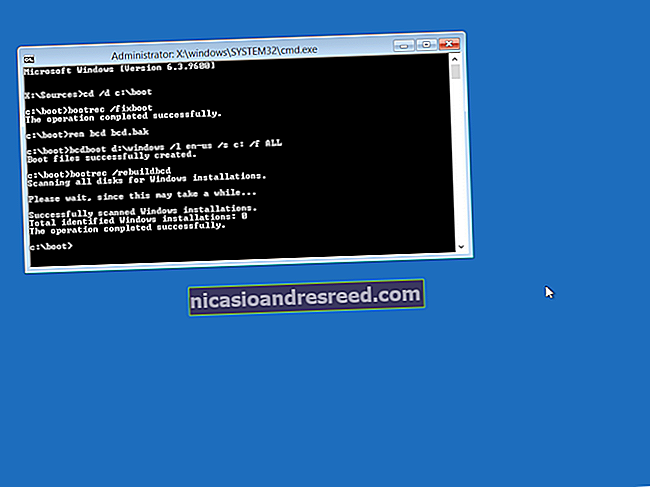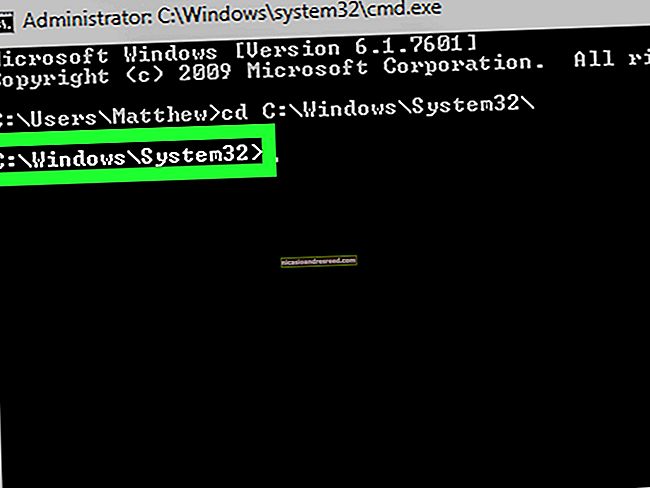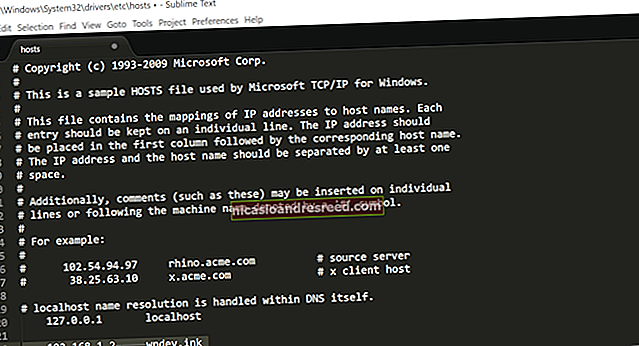Paano Sukatin ang Mga Distansya sa Google Maps para sa Running, Biking, at Hiking

Hinahayaan ka ng pagkuha ng mga direksyon sa Google Maps na madaling makita kung gaano kalayo ang patutunguhan. Gayunpaman, kung nais mong malaman ang distansya sa pagitan ng point A at point B sa isang hiking o tumatakbo na trail, narito kung paano ito gawin sa Google Maps.
KAUGNAYAN:Paano Tingnan at Tanggalin ang Iyong Kasaysayan sa Google Maps sa Android at iPhone
Gumagawa ang diskarteng ito sa web interface sa isang computer, pati na rin sa iPhone at Android. Gayunpaman, hindi ito gagana sa web interface sa isang mobile browser. Sa nasabing iyon, magsimula na tayo. Sa aking kaso, susukatin ko ang distansya ng isang malaking loop ng trail na pumupunta sa paligid ng lokal na YMCA.
Sa isang Computer
Upang magsimula, sunugin ang anumang web browser sa iyong computer, pumunta sa maps.google.com, at mag-zoom in sa nais na lokasyon. Pag-right click sa panimulang punto ng distansya na nais mong sukatin, at pagkatapos ay i-click ang pagpipiliang "Sukatin ang Distansya". Mayroon akong naka-enable na layer ng satellite dito, ngunit magagawa mo ito sa anumang layer na gusto mo.

Ngayon, sundin ang trail at i-click ito saan man ito gumalaw upang maglagay ng mga marker ng pagsukat na sumusunod sa landas ng trail nang eksakto.

Maaari kang mag-zoom in at out hangga't gusto mo sa panahon ng proseso upang maging tumpak o magaspang hangga't gusto mo.

Sa buong proseso ng pagmamarka, ang kabuuang distansya sa ngayon ay ipinapakita sa ilalim ng popup na "Sukatin ang Distansya". Ipinapakita rin nito ang kabuuang square footage ng lugar, na maaaring maging kapaki-pakinabang kung gumagawa ka ng isang kumpletong circuit o nais mong sukatin kung gaano kalaki ang isang partikular na lugar.

Kung nagdagdag ka ng isang point na error, i-click lamang muli ang point upang alisin ito. Maaari ka ring magdagdag ng mga puntos kahit saan sa linya at i-drag ang mga ito sa paligid upang baguhin ang landas.

Kung gumuhit ka ng isang circuit ng ilang uri (sa halip na isang simpleng pagsukat ng point A hanggang point B), kumpletuhin ang circuit sa pamamagitan ng pag-click muli sa iyong panimulang punto. Hindi nito aalisin ang iyong panimulang punto.
Sa iPhone at Android
Buksan ang Google Maps app, at pagkatapos ay hanapin ang lokasyon na nais mong sukatin. I-tap at hawakan ang panimulang punto kung saan nais mong magsimula ang pagsukat ng distansya. Lumilitaw ang isang nahulog na pin sa puntong iyon.

Susunod, i-tap ang puting kahon na "Na-drop na Pin" sa ilalim ng screen.

I-tap ang pagpipiliang "Sukatin ang Distansya".

Lumilitaw ang isang pangalawang punto sa puntong ito. Maaari itong awtomatikong mapunta sa iyong kasalukuyang lokasyon kaysa sa kung saan mo ito nais na tunay na gusto. Kaya't mag-zoom out lamang at i-drag ang screen sa paligid upang ilagay ang pangalawang punto kung saan mo talaga gusto ito. Mukhang nakalilito ito, ngunit mabilis mong mabibitin kapag nasubukan mo mismo.

Kapag mayroon ka ng pangalawang punto kung saan mo ito gusto, i-tap ang "Magdagdag ng Point" sa kanang sulok sa ibaba ng screen.

Patuloy na i-drag ang screen sa paligid upang ilipat ang susunod na punto sa kung saan mo ito gusto at pagkatapos ay tapikin muli ang "Magdagdag ng Point". Ulitin ang prosesong ito hanggang sa matapos mo na ang pagmamarka ng iyong landas.

Kung sa anumang oras nais mong tanggalin ang huling puntong ginawa mo, maaari mong i-tap ang pindutang I-undo sa itaas.

Maaari mo ring i-tap ang pindutang ellipses, at pagkatapos ay pindutin ang "I-clear" upang ganap na magsimula.

Sa iyong pagpapatuloy, makakakuha ka ng isang real-time na pag-update sa kabuuang distansya na iyong minarkahan. Sa kasamaang palad, hindi ipinapakita sa iyo ng app ang kabuuang lugar tulad ng ginagawa ng desktop web interface.

Hindi ito perpekto, at ang web interface sa isang computer ay tiyak na mas madaling gamitin para sa pagmamarka ng distansya kaysa sa mobile app, ngunit dapat itong bigyan ka ng isang mahusay na tantyahin ang distansya ng landas.